发布时间:2025-12-18 10:00:30 来源:转转大师 阅读量:1180
跳过文章,直接PDF转PPT在线转换免费>> AI摘要
AI摘要本文介绍了将PDF转换为PPT的四种常用方法:使用在线转换工具,方便快捷但文件大小和数量有限制;使用专业软件转换,提供高质量定制化的转换结果但需要付费;利用Microsoft PowerPoint自身功能,直接创建演示文稿但可能不支持所有PDF类型;手动复制粘贴,灵活但繁琐耗时。根据个人需求和资源选择合适的方法,并遵循注意事项以保障数据安全和最佳转换效果。
摘要由平台通过智能技术生成
在日常办公和学习中,我们经常会遇到需要将PDF文件转换为PPT格式的情况。无论是为了便于演示还是进一步编辑,掌握有效的转换方法都是必要的。那么如何将pdf转换成ppt呢?本文将详细介绍几种常用的方法。
在线转换工具无需安装任何软件,只需通过浏览器上传PDF文件即可完成转换。这种方法适合偶尔使用或临时需求。
推荐工具:转转大师在线工具
操作步骤:
1、打开在线pdf转ppt:https://pdftoword.55.la/pdf-to-ppt/
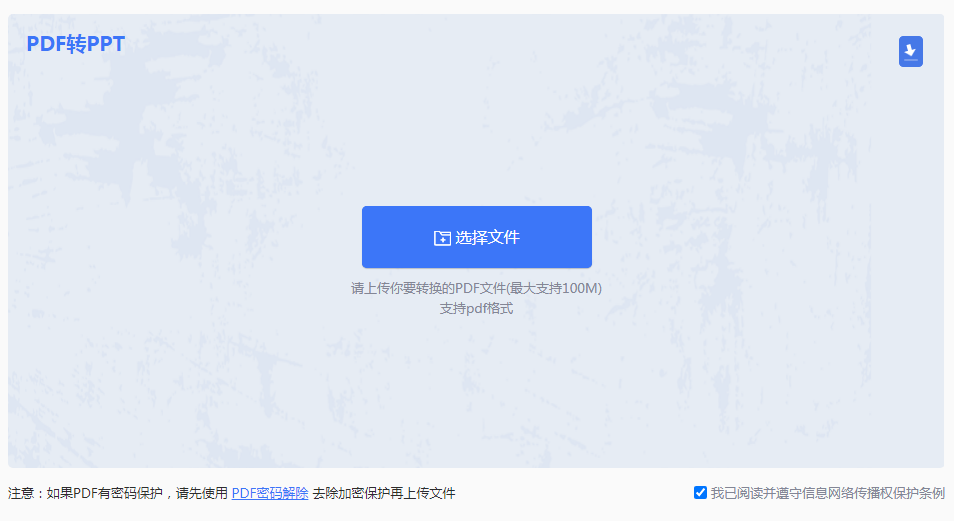
2、上传PDF文件。
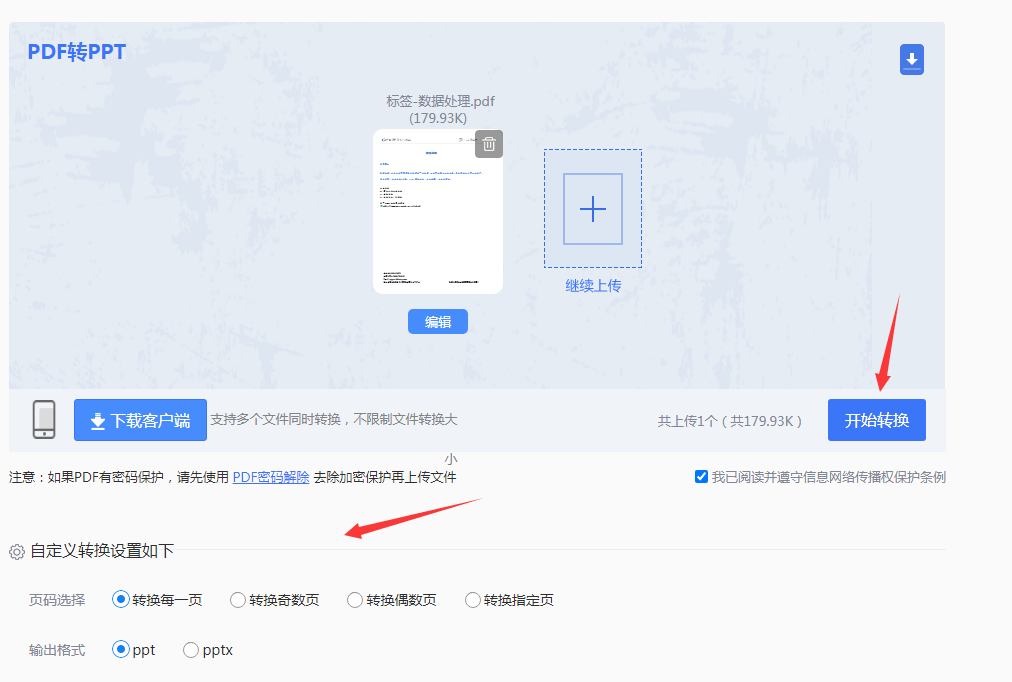
3、如果需要设置一下页码和输出格式,可以先设置一下,然后再点击开始转换。
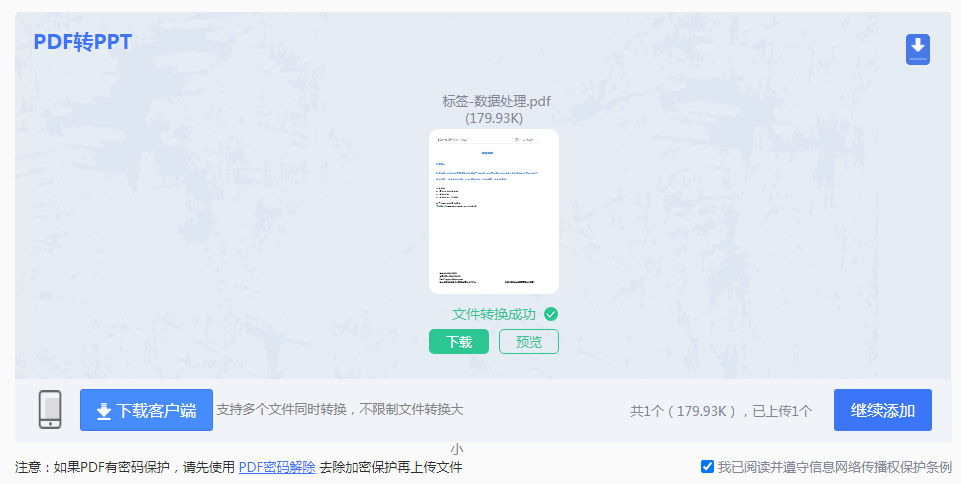
4、转换完成,点击下载文件就可以了。
注意:转换速度依赖于网络状况。
专业的PDF转换软件通常提供更高质量的转换结果,并允许用户自定义转换设置,如分辨率、输出格式等。
推荐工具:转转大师pdf转换器
操作步骤:
1、官网下载PDF转PPT客户端,安装并打开。

2、选择PDF转换-文件转PPT,然后点击中间的添加文件,将要转换的PDF文件添加上去,如果需要批量转换,可以直接添加文件夹哦,这样会更快。

3、文件添加好,点击开始转换等待转换完成就行了~

注意:确保软件版本是最新的,以获得最佳性能。在转换前备份原始PDF文件以防数据丢失。
某些版本的PowerPoint可以直接打开PDF文件并将其内容作为幻灯片导入,这使得直接从PDF创建演示文稿变得简单。
推荐工具:Microsoft PowerPoint
操作步骤:
1、打开PowerPoint,新建一个空白演示文稿。
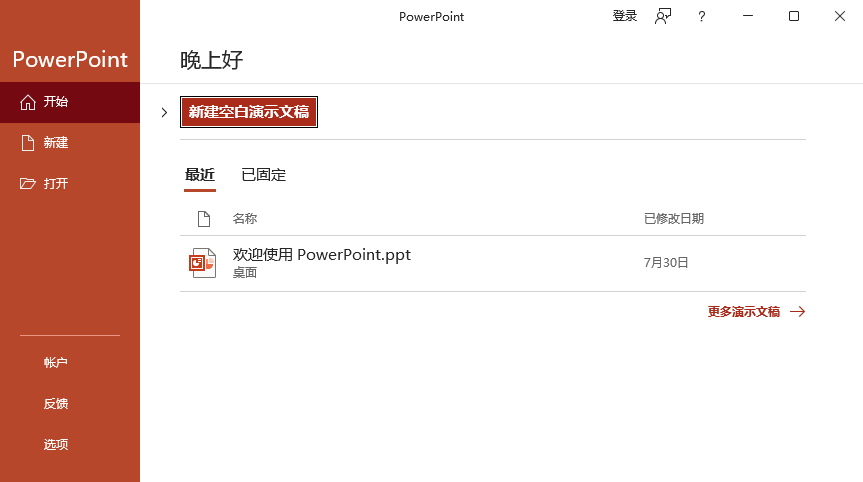
2、点击“插入”菜单中的“对象”,选择“PDF文件”。
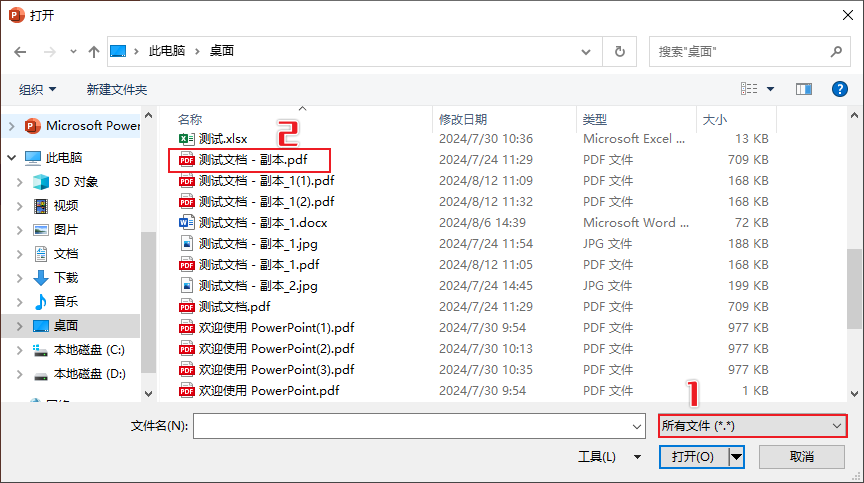
3、浏览并选择要转换的PDF文件。
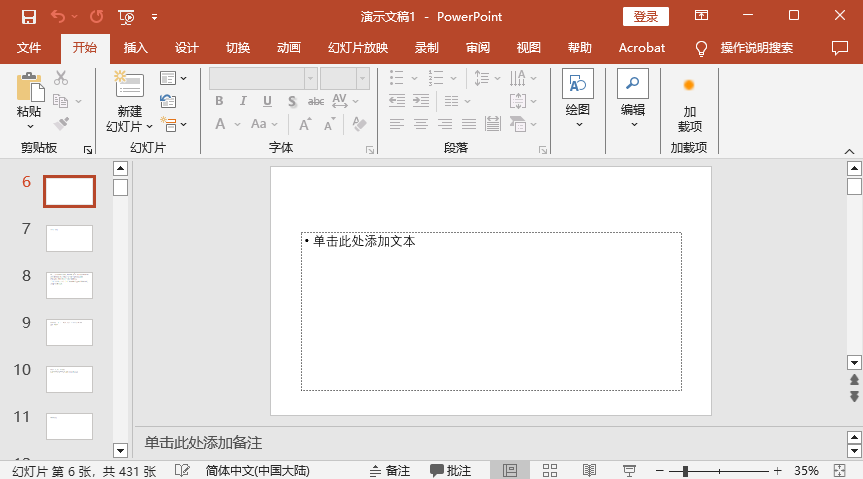
4、根据提示调整每页的内容布局。
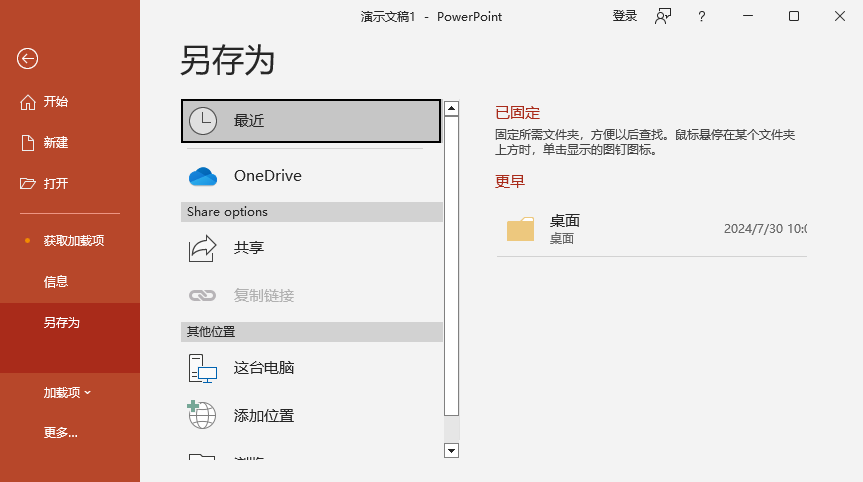
注意:此功能可能仅限于特定版本的PowerPoint。对于复杂的PDF文件,可能需要手动调整转换结果。
对于简单的PDF文档,可以逐页复制文本和图像到PowerPoint中。这是一种较为灵活但耗时的方式。
推荐工具:任意PDF阅读器+Microsoft PowerPoint
操作步骤:
1、使用PDF阅读器打开PDF文件。
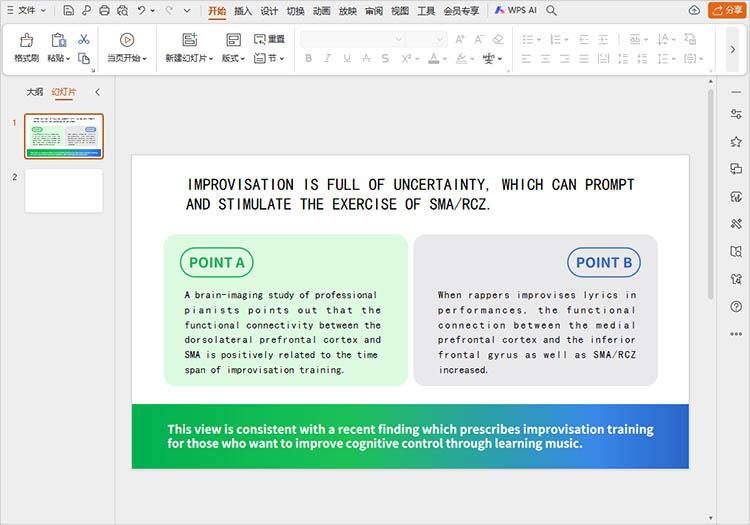
2、逐页复制所需的内容。
3、在PowerPoint中创建新幻灯片,粘贴复制的内容。
4、根据需要调整幻灯片的布局、字体、颜色等。
注意:此方法更适合用于简单文档,对于包含大量图表或非标准字体的PDF文件效率较低。注意保持原有文档的风格一致性。
以上就是如何将pdf转换成ppt的方法介绍了,根据您的具体需求和可用资源,可以选择最适合的PDF转PPT方法。无论您是寻找便捷的在线解决方案,还是需要专业级别的转换质量,上述方法都能为您提供帮助。确保遵循相应的注意事项,以保障数据的安全性和转换效果的最佳化。
【如何将pdf转换成ppt?4个常用详细方法指南!】相关推荐文章: 返回转转大师首页>>
我们期待您的意见和建议: